Jak przenieść muzykę z iPoda Classic na komputer

– Zginął mój MacBook. Chcę przenieść moją muzykę z iPoda Classic, zsynchronizowanego ze starym MacBookiem, do mojego nowego MacBooka Pro. Nowy Macbook Pro mówi, że zawartość iPoda zostanie utracona podczas synchronizacji z nim. Co robić? Pomóż mi!’
iPod Classic to produkt firmy Apple i umożliwia słuchanie muzyki po podłączeniu słuchawek. W iPodzie Classic dostępne są różne rozmiary pamięci, dzięki czemu można przechowywać muzykę zgodnie z własnymi wymaganiami.
Gdy przechowywanie iPoda Classic nie wystarczy, jeśli nie chcesz stracić plików muzycznych z iPoda, musisz przenieść muzykę z iPoda Classic na komputer lub Mac, aby je zapisać. Bez przesłania muzyki z iPoda Classic do komputera nie można dodać kolejnych utworów do iPoda.
W tym przewodniku przedstawimy różne dostępne sposoby przesyłania muzyki z iPoda do komputera.
Przygotowania przed przeniesieniem muzyki z iPoda do komputera
Po podłączeniu iPoda do komputera, na którym zainstalowany jest iTunes, muzyka w iTunes zostanie automatycznie zsynchronizowana z iPodem, usuwając całą istniejącą muzykę na iPodzie.
Aby temu zapobiec, musisz wykonać pewne prace przygotowawcze przed udanym transferem plików muzycznych z iPoda do komputera PC:
- Odłącz wszystkie urządzenia iPod, iPhone lub iPad od komputera.
- Przejdź do „Edycja”> „Preferencje” dla iTunes w wersji dla systemu Windows („iTunes”> „Preferencje” dla iTunes w wersji na komputery Mac).
- Kliknij kartę Urządzenia i zaznacz pole wyboru „Zapobiegaj automatycznej synchronizacji iPodów, iPhone’ów i iPadów”. Następnie kliknij „OK”.
- Podłącz iPoda do komputera, aby rozpocząć przesyłanie muzyki z iPoda do komputera.
Wybór redaktora:
Metoda 1. Przenieś muzykę z iPoda Classic na komputer w ciągu kilku kliknięć
DrFoneTool – Menedżer telefonu (iOS) to oprogramowanie dla urządzeń mobilnych do łatwego przesyłania muzyki z iPoda Classic do komputera za pomocą kilku kliknięć. Za pomocą tego narzędzia można przesyłać muzykę z iPoda Classic do komputera i innych urządzeń.
Więc jeśli masz jakiś plik muzyczny na swoim iPodzie Classic, możesz go bezpośrednio przenieść do iTunes lub iDevices. To narzędzie iPod Transfer umożliwia łatwe zarządzanie biblioteką iPoda Classic, dzięki czemu można usuwać lub dodawać nowe utwory lub przenosić je na dowolne inne urządzenie.
DrFoneTool – Menedżer telefonu (iOS) może również pomóc w przesyłaniu muzyki z iPoda Shuffle, iPod Nano i iPod touch do komputera.

DrFoneTool – Menedżer telefonu (iOS)
Przesyłaj muzykę z iPhone’a / iPada / iPoda na komputer bez iTunes
- Przesyłaj, zarządzaj, eksportuj/importuj swoją muzykę, zdjęcia, filmy, kontakty, SMS-y, aplikacje itp.
- Utwórz kopię zapasową muzyki, zdjęć, filmów, kontaktów, SMS-ów, aplikacji itp. Na komputerze i łatwo je przywróć.
- Przesyłaj muzykę, zdjęcia, filmy, kontakty, wiadomości itp. z jednego smartfona na drugi.
- Przesyłaj pliki multimedialne między urządzeniami iOS i iTunes.
- Obsługuje wszystkie modele iPhone’a, iPada i iPoda touch z dowolną wersją iOS.
Jak przenieść muzykę z iPoda Classic na komputer?
Krok 1: Pobierz, zainstaluj i uruchom DrFoneTool – Menedżer telefonu (iOS). Zobaczysz poniższy interfejs z prośbą o podłączenie iPoda Classic do komputera.

Krok 2: Teraz podłącz iPoda Classic do komputera za pomocą kabla USB. DrFoneTool – Menedżer telefonu (iOS) wykryje i wyświetli szczegóły dotyczące iPoda. Tutaj możesz zobaczyć wolne miejsce na swoim iPodzie.

Krok 3: Aby przenieść muzykę z iPoda Classic na komputer, kliknij ‘Muzyka’ zakładka na górze.
DrFoneTool – Menedżer telefonu (iOS) załaduje teraz twoją bibliotekę muzyczną. Po załadowaniu plików muzycznych wybierz pliki muzyczne, które chcesz przenieść do komputera i kliknij ‘Eksport’ opcja nad sekcją muzyczną. Na koniec wybierz „Eksportuj do komputera”.

Krok 4: Po kliknięciu „Eksportuj do komputera” otworzy się wyskakujące okienko z prośbą o wybranie folderu docelowego.
Wybierz folder, do którego chcesz przenieść muzykę z iPoda Classic na komputer. Kliknij „OK”, aby zakończyć proces. DrFoneTool – Menedżer telefonu (iOS) automatycznie przeniesie wszystkie pliki muzyczne na komputer.

Samouczek wideo: Jak przenieść muzykę z iPoda Classic na komputer
Jak przesłać muzykę z iPoda do iTunes
To narzędzie umożliwia również bezpośrednie przesyłanie muzyki z iPoda do iTunes niezależnie od samego iTunes. Po prostu wybierz „Przenieś nośnik urządzenia do iTunes” na głównym ekranie, a następnie możesz zakończyć proces w sposób klikający.
Szczegółowy samouczek: Jak przenieść muzykę z iPoda shuffle do iTunes?

Metoda 2. Przenieś muzykę z iPoda Classic na komputer za pomocą iTunes
Natomiast muzykę z iPoda Classic można przesyłać do komputera za pomocą iTunes.
Apple pozwala użytkownikom widzieć swoją klasę iPoda jako dysk wymienny, ale tylko dla iPoda. Jeśli jesteś użytkownikiem iPhone’a lub iPada, nie możesz zobaczyć plików iPhone’a lub iPada jako dysku wymiennego. Musisz użyć iTunes, aby zobaczyć pliki i je edytować lub usuwać. Dla użytkowników iPoda jest to możliwe.
Ograniczenia iTunes do przesyłania muzyki z iPoda na komputer
Używanie iTunes do przesyłania muzyki z iPoda Classic na komputer jest również dobrym sposobem dla użytkowników iPoda Classic, ale istnieją pewne problemy, które napotkasz podczas przesyłania muzyki na komputer.
- Aby skorzystać z tej metody, musisz być trochę obeznany z technologią, ponieważ musisz wprowadzić pewne zmiany w naszym oprogramowaniu iTunes.
- Dane przesyłane w ten sposób nie są idealne, ponieważ nie można prawidłowo przesyłać muzyki. Zajmuje dużo czasu i przesyła muzykę bez informacji id3.
Jak przesłać muzykę z iPoda Classic do komputera za pomocą iTunes?
Krok 1: Aby przesłać muzykę z iPoda Classic na komputer za pomocą iTunes, musisz podłączyć iPoda do komputera i uruchomić iTunes.
Po uruchomieniu iTunes kliknij swoje urządzenie, przejdź do strony Podsumowanie, przewiń kursor w dół i zaznacz opcję Włącz użycie dysku.
Uwaga: Bez tego nie możesz zobaczyć swojego iPoda w moim komputerze.
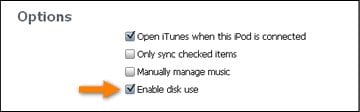
Krok 2: Teraz przejdź do Mojego komputera. Teraz będziesz mógł zobaczyć swojego iPoda.
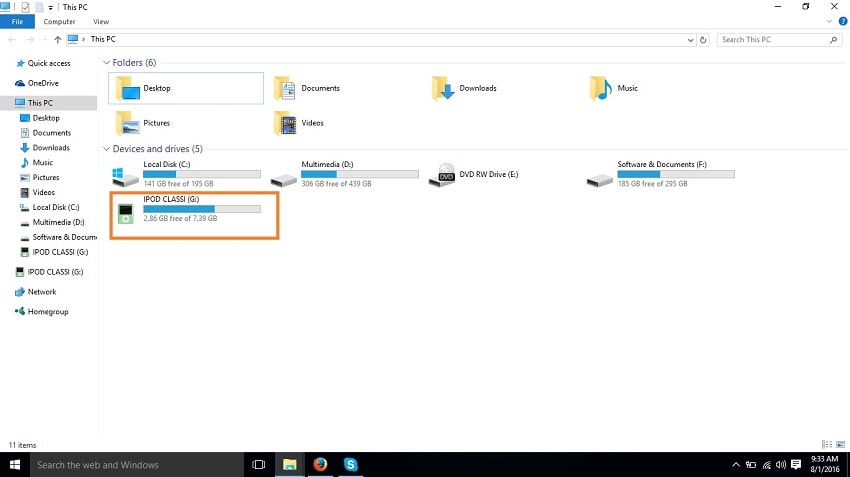
Krok 3: Musisz teraz pokazać ukryte pliki, aby zobaczyć pliki dostępne w iPodzie. Kliknij kartę „Widok” w moim komputerze na górze i zaznacz opcję „Ukryte elementy”.
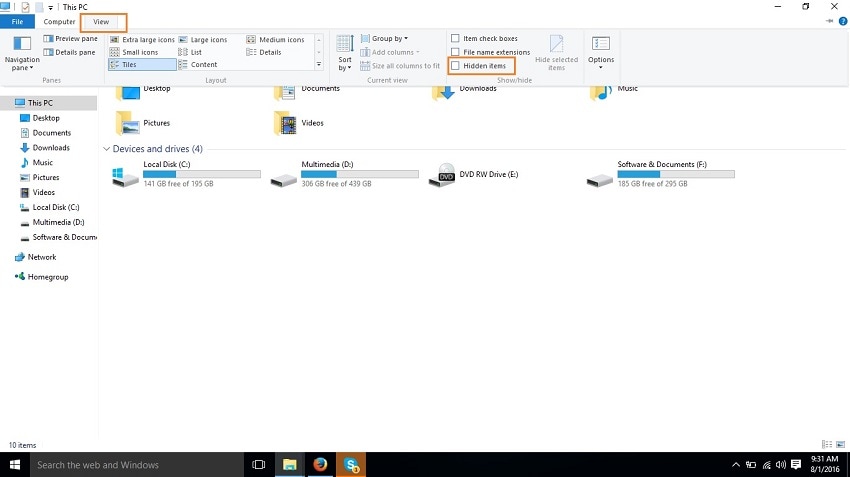
Krok 4: Kliknij dwukrotnie iPoda na moim komputerze i przejdź do sterowania iPodem> Muzyka.
Tutaj dostępne są wszystkie Twoje pliki muzyczne. Jest tak wiele folderów, że musisz wyszukać żądane pliki muzyczne. Skopiuj wszystkie pliki, które chcesz przenieść muzykę z iPoda Classic na komputer.
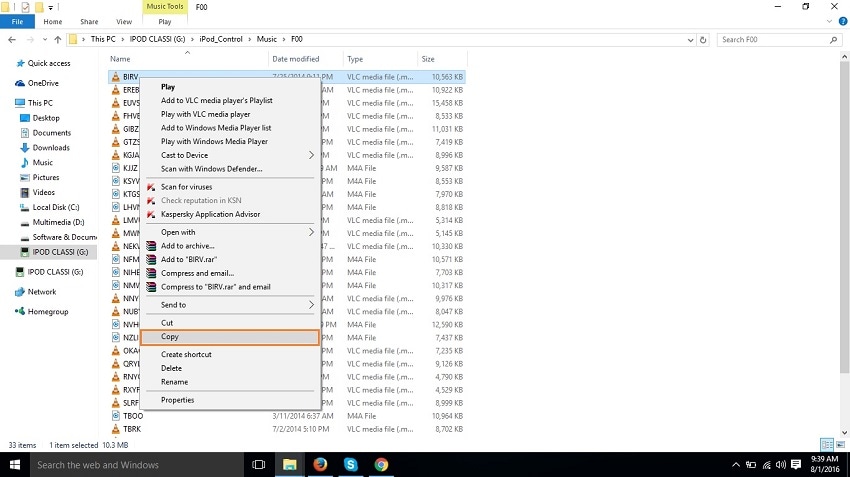
Wybór redaktora:
Synchronizuj muzykę z iPoda z komputerem: Którą metodę wybrać?
| DrFoneTool – Menedżer telefonu (iOS) | iTunes | |
|---|---|---|
|
Przesyłaj muzykę między urządzeniami Apple, telefonem z systemem Android, komputerem PC, Mac i iTunes bez ograniczeń |
 |
|
|
Używaj iTunes z Androidem |
 |
|
|
Zarządzaj muzyką bez ograniczeń iTunes |
 |
 |
|
Idealnie kopii zapasowej/przywracania biblioteki iTunes |
 |
|
|
Z łatwością stwórz swój własny, niestandardowy mixtape CD |
 |
|
|
Profesjonalny odtwarzacz muzyczny |
 |
 |
|
Konwertuj na format obsługiwany przez Twoje urządzenie i iTunes |
 |
|
|
Napraw tagi muzyczne, okładki i usuń duplikaty |
 |
|
|
Obsługa urządzeń z systemem Android |
 |
|
|
Przesyłaj muzykę z iPoda Classic do komputera |
 |
 |
Wnioski
Powyżej znajdują się dwa sposoby na: przenieść muzykę z iPoda Classic na komputer: DrFoneTool – Menedżer telefonu (iOS) i transfer muzyki z iTunes.
DrFoneTool – Menedżer telefonu (iOS) może z łatwością przesyłać muzykę z iPoda Classic do komputera, ponieważ przesyła muzykę z pełnymi informacjami, takimi jak nazwa pliku muzycznego, okładka albumu pliku muzycznego i pełne informacje id3 utworu.
Ale jeśli używasz iTunes do przesyłania muzyki na komputer, nie możesz zobaczyć nazwy swoich plików muzycznych i nie możesz automatycznie uzupełnić informacji id3.
Dlaczego nie pobrać DrFoneTool spróbować? Jeśli ten przewodnik pomoże, nie zapomnij podzielić się nim ze znajomymi.
Ostatnie Artykuły:

